မာတိကာ
သင်၏ အမြန်အဖြေ-
သင့်ကို နောက်ပြန်မလိုက်သည့် Instagram အသုံးပြုသူများကို ရှာဖွေရန်၊ လိုက်ကြည့်ခြင်းနှင့် နောက်လိုက်စာရင်းနှင့် ကိုက်ညီရပါမည်။ အချို့သောအသုံးပြုသူအမည်သည် အောက်ပါစာရင်းတွင်ရှိပြီး Followers စာရင်းတွင်မပါပါက၊ ၎င်းတို့သည် သင့်နောက်သို့မလိုက်နိုင်ဟု ဆိုလိုပါသည်။
သင့်ကိုမလိုက်နာသောအသုံးပြုသူများကို သင်ရှာဖွေနိုင်ပြီး ၎င်းတို့၏အကောင့်သို့သွားကာ ၎င်းကိုနှိပ်ခြင်းဖြင့် ၎င်းတို့ကိုပြန်ဖျက်နိုင်မည်ဖြစ်သည်။ "အောက်ပါ" ရွေးချယ်မှု။ ရွေးချယ်ခွင့်သည် အပြာရောင်ပြောင်းသွားမည်ဖြစ်ပြီး၊ ၎င်းတို့ကို သင်အောင်မြင်စွာ လိုက်ကြည့်နိုင်ခြင်းမရှိဟု ဆိုလိုသည်။
သင့်ကိုမလိုက်လျောသောအသုံးပြုသူများစာရင်းကိုရှာဖွေရန် "Combin" ကဲ့သို့သော ပြင်ပကိရိယာကို အသုံးပြုနိုင်သည်။ သင်၏ PC တွင် Combin Growth ကို သင်ထည့်သွင်းနိုင်သည်။
သင်၏ Instagram အကောင့်ဖြင့် ဝင်ရောက်ပြီး “အသုံးပြုသူများ” နှင့် “လိုက်ကြည့်နေသည်” ကို နှိပ်ပါ။ ထို့နောက် “နောက်လိုက်မဟုတ်သူများ” ကိုနှိပ်ပါ၊ ပြီးနောက် သင့်အား နောက်သို့မလိုက်သောသူများစာရင်းကို သင်တွေ့ရပါမည်။
မျက်နှာပြင်အောက်ခြေရှိ unfollow ရွေးချယ်မှုကို အသုံးပြု၍ ညာဘက်သို့ဦးတည်ပါ။
Instagram အက်ပ်ကိုအသုံးပြုခြင်းဖြင့် သင့်နောက်သို့မလိုက်သောအသုံးပြုသူများစာရင်းကို တိုက်ရိုက်ရှာဖွေရန်နည်းလမ်းမရှိပါ။
တစ်စုံတစ်ဦးမှ သင့်နောက်သို့လိုက်ခြင်းရှိမရှိသိရန် သင်လုပ်ဆောင်နိုင်သည့်နည်းလမ်းအချို့ရှိပါသည်။
Instagram Follow-Back Checker-
မ Follow-Back မလုပ်သူ စောင့်ပါ၊ အလုပ်ဖြစ်နေပါပြီ…
⚠️ မှတ်ချက်- ရှိသူများ၊ သူ့နာမည်ကလွဲလို့ နောက်လိုက်ရွေးချယ်စရာမရှိ၊ မင်းနောက်ကလိုက်နေပြီး မင်းလည်း သူ့နောက်လိုက်နေတာကို ဆိုလိုတာလား။
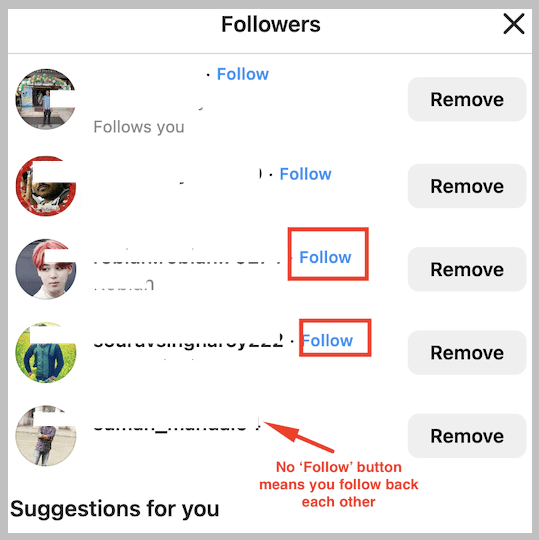
Instagram မှာ မင်းကိုမလိုက်နာတဲ့သူကို ဘယ်လိုကြည့်ရမလဲ-
အဲဒါတွေရှိတယ်။ ထိုသို့လုပ်ဆောင်ရန် သွယ်ဝိုက်သောနည်းလမ်းအချို့-
1. အောက်ပါတို့ကို ကိုက်ညီပါ။Followers များနှင့်အတူစာရင်း
သင့်နောက်သို့မလိုက်သူများ၏အသုံးပြုသူအမည်များကိုရယူရန် Instagram အက်ပ်တွင် တိုက်ရိုက်ရွေးချယ်ခွင့် သို့မဟုတ် စာရင်းမရနိုင်ပါ။ သို့သော်၊ သင့်နောက်လိုက်များနှင့် နောက်လိုက်များစာရင်းကို ကြည့်ရှုခြင်းဖြင့် သင်နောက်လိုက်သူများနှင့် မလိုက်သူများကို သင်ကိုယ်တိုင် ဆုံးဖြတ်နိုင်ပါသည်။
အဆင့် 1- Instagram အက်ပ်ကိုဖွင့်ပါ> “ပရိုဖိုင်” သင်္ကေတ
ပထမဦးစွာ Instagram အက်ပ်သို့ သွားပါ။ ယခု၊ အက်ပ်၏အောက်ခြေကိုကြည့်ပါ၊ ရွေးချယ်စရာငါးခုပါရှိသော menu bar ကိုသင်တွေ့လိမ့်မည်။ ညာဘက်အောက်ခြေထောင့်မှာ "Profile" icon ကိုတွေ့ရမှာပါ။ ၎င်းကိုနှိပ်ပါ။
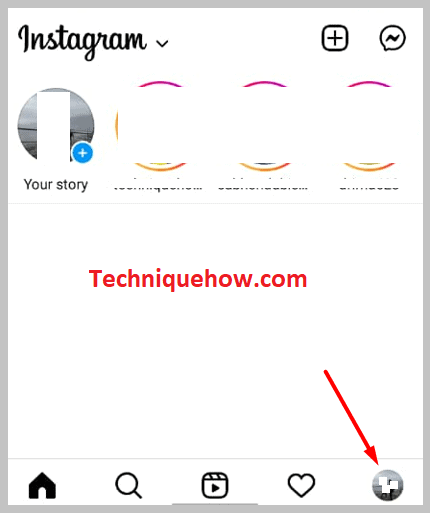
အဆင့် 2- Followers နှင့် Following list သို့သွားပါ
ယခု Following list ကို ဦးစွာနှိပ်ပြီး ဤနေရာတွင် ရှိနေသည့် အသုံးပြုသူအမည်များကို ကြည့်ရှုပါ။ နောက်လိုက်များစာရင်းသို့ သွားပြီး 'နောက်လိုက်စာရင်း' တွင် သင်တွေ့ခဲ့သည့် အသုံးပြုသူအမည်များသည် ဤနေရာတွင် ရှိနေခြင်း ရှိ၊ မရှိ ကြည့်ရှုပါ။
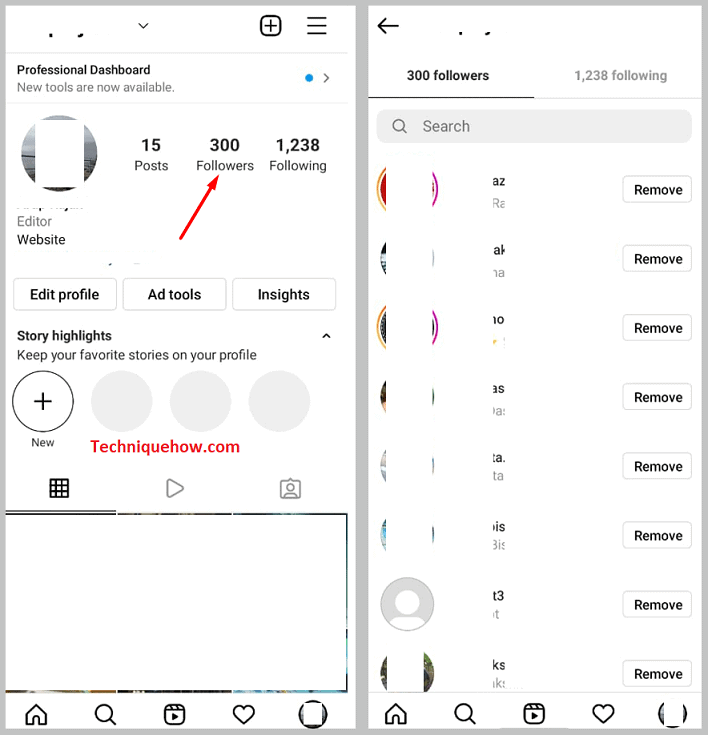
အသုံးပြုသူအမည်သည် နေရာနှစ်ခုလုံးတွင် ရှိနေပါက ၎င်းတို့သည် သင့်နောက်သို့ လိုက်သွားမည်ဖြစ်သည်။ ၎င်းတို့၏အသုံးပြုသူအမည်သည် နောက်လိုက်စာရင်းတွင်ပါရှိပြီး နောက်လိုက်များစာရင်းတွင်မပါပါက၊ ၎င်းတို့သည် သင့်အား နောက်သို့မလိုက်နိုင်ပါ။
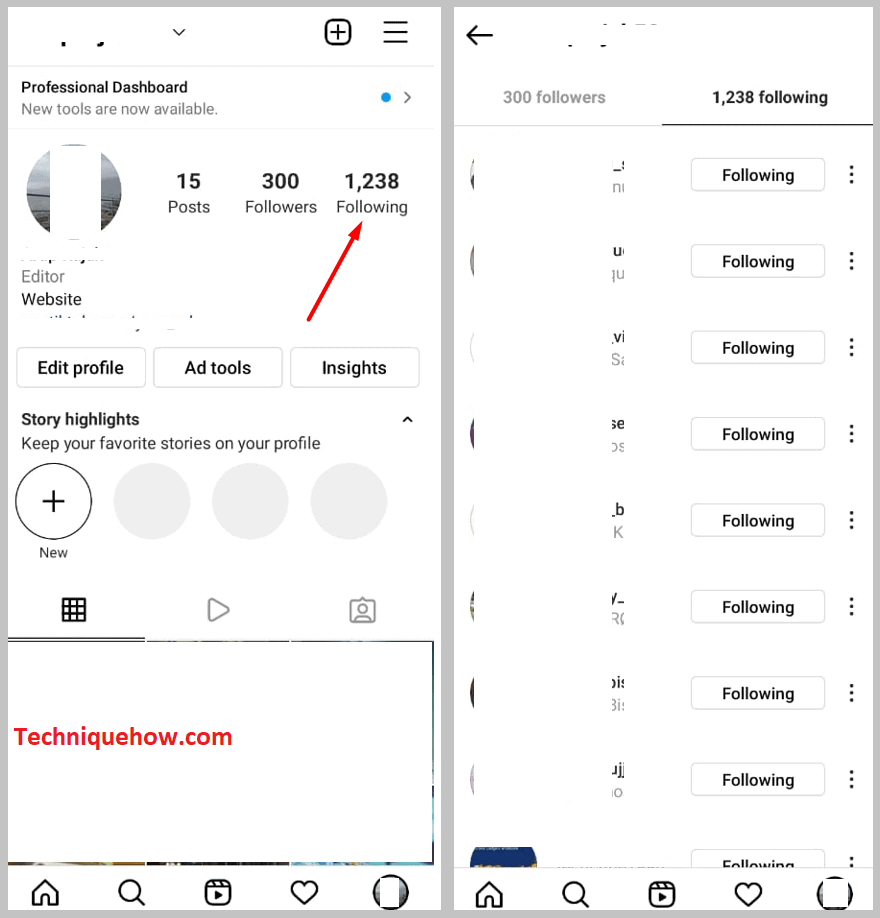
2. သင့်နောက်သို့မလိုက်သောသူများကို ရှာပါ & ၎င်းတို့ကို လိုက်မကြည့်ပါ
နောက်လိုက်များနှင့် နောက်လိုက်များစာရင်းကို ကိုက်ညီပြီး ၎င်းတို့အားလုံးကို လိုက်မလိုက်ဘဲ ပြန်လိုက်ခြင်းဖြင့် သင်နောက်သို့မလိုက်သောသူများကို သင်ရှာဖွေနိုင်သည်။ ၎င်းကိုလုပ်ဆောင်ရန်၊ ၎င်းတို့၏အကောင့်များကိုရှာဖွေရန်၊ ၎င်းတို့ကိုသွားရောက်ကြည့်ရှုပြီး ၎င်းတို့ကိုနောက်လိုက်ရန် လိုအပ်မည်ဖြစ်သည်။
ကြည့်ပါ။: Limit ကျော်လွန်သွားသော Telegram ကို ဘယ်လိုပြင်မလဲ။အဆင့် 1- သင့်နောက်သို့မလိုက်နိုင်သူများကိုရှာပါ
Instagram အက်ပ်ကိုဖွင့်ပြီး သွားပါ။ အောက်ခြေညာဘက်ထောင့်ရှိ “ပရိုဖိုင်” အိုင်ကွန်သို့မျက်နှာပြင်၏။ ဤနေရာတွင် ရွေးချယ်စရာနှစ်ခု- Followers နှင့် Following တို့ကို သတိပြုမိပါလိမ့်မည်။
ကြည့်ပါ။: Instagram ပို့စ်များအားလုံးကို ဖျက်ရန် အက်ပ် ၇ ခု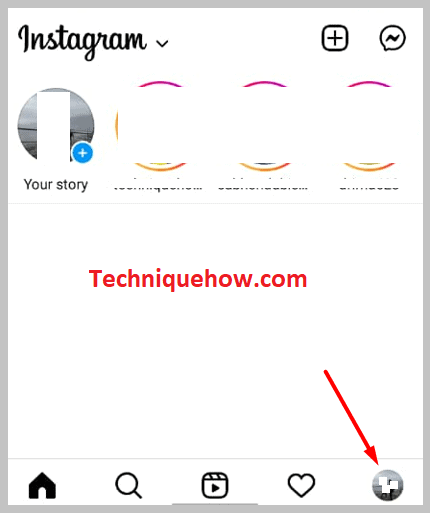
အထက်တွင်ဖော်ပြထားသည့်အတိုင်း၊ ၎င်းတို့ကိုနှိပ်ခြင်းဖြင့် Followers နှင့် Following စာရင်းများကို တစ်ပြိုင်နက်ကြည့်ရှုရပါမည်။ ထို့ကြောင့်၊ သင့်တွင် သင့်အား မလိုက်နာသော သုံးစွဲသူများစာရင်းရှိမည်ဖြစ်သည်။ ၎င်းတို့၏အကောင့်သည် Followers စာရင်းတွင်မပါဝင်ပါက တစ်စုံတစ်ယောက်သည် သင့်အား နောက်သို့မလိုက်နိုင်ကြောင်းကို အလွယ်တကူသိရှိနိုင်သောကြောင့် ၎င်းကို အလွယ်တကူဆုံးဖြတ်နိုင်ပါသည်။
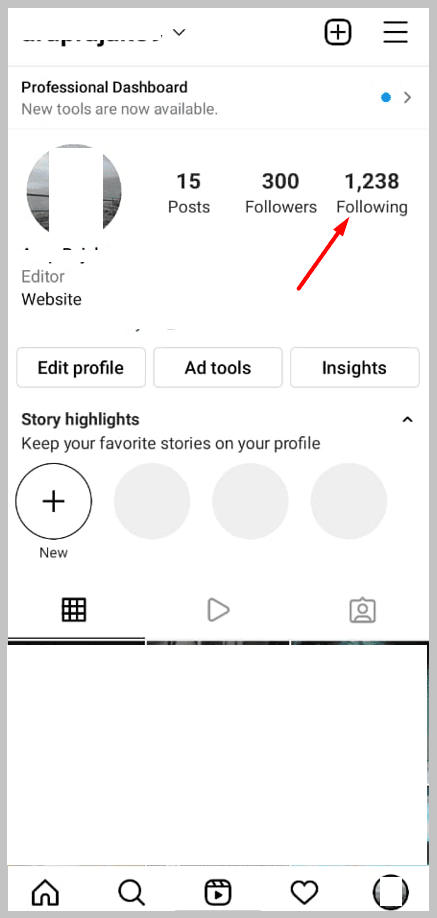
အဆင့် 2- ၎င်းတို့ကို လိုက်နာခြင်းမရှိပါ
ယခုအခါတွင် သင့်နောက်သို့မလိုက်နိုင်သောအကောင့်အချို့ကို သင်တွေ့ရှိခဲ့ပြီး၊ ၎င်းတို့၏အကောင့်အသုံးပြုသူအမည်အပြင်၊ "လိုက်ကြည့်နေသည်" ဟုပြောနိုင်သော ရွေးချယ်ခွင့်တစ်ခုလည်း ရှိနေသည်ကို သင်သတိပြုမိပါလိမ့်မည်။ သူတို့ကို။ ၎င်းကိုနှိပ်ပါ၊ အပြာရောင်ပြောင်းပြီး "လိုက်ရန်" ဟုပြောပါမည်။ ဆိုလိုသည်မှာ ၎င်းတို့ကို သင် unfollow လုပ်ထားခြင်းဖြစ်သည်။ ထိုနည်းအတူ၊ နောက်သို့မလိုက်သော အခြားအသုံးပြုသူများကို လိုက်နာပါ။
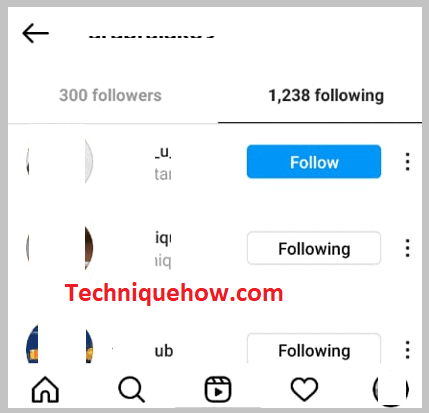
3. Third-Party Tool ကိုအသုံးပြုပါ- Combin
Combin သည် စီမံခန့်ခွဲရန်နှင့် သေချာစေရန် ကူညီပေးသည့်ကိရိယာတစ်ခုဖြစ်သည်။ Instagram တွင်တိုးတက်မှု။ ၎င်းသည် အလုံးစုံ ထိတွေ့ဆက်ဆံမှုကို စောင့်ကြည့်ပြီး ထိတွေ့ဆက်ဆံမှု အများဆုံးရရှိသည့် လမ်းကြောင်းသို့ လမ်းညွှန်ပေးသည်။ "တိုးတက်မှု" အင်္ဂါရပ်သည် ပို့စ်များ၊ hashtags စသည်တို့သည် သင့် Instagram အကောင့်၏ အလုံးစုံဖွံ့ဖြိုးတိုးတက်မှုသို့ ပေါင်းထည့်ရန် သဘောထားရှိကြောင်း သေချာစေရန် ကူညီပေးပါသည်။
၎င်းတွင် သင်စီစဉ်နိုင်သည့် “Scheduler” ဟုခေါ်သည့် အင်္ဂါရပ်လည်း ပါရှိပါသည်။ သင်၏အနာဂတ်ပို့စ်များကို အချိန်နှင့်တပြေးညီတင်နိုင်စေရန်အတွက် အချိန်ကုန်သက်သာစေပါသည်။ "Combin" ကဲ့သို့သော ပြင်ပမှကိရိယာကို သင်အလွယ်တကူကြည့်ရှုနိုင်သည်။သင့်အား နောက်သို့မလိုက်နိုင်သူများစာရင်းကို အပြီးမလိုက်နိုင်ပါ။
အဆင့် 1- အက်ပ်ကို ထည့်သွင်းပြီး လော့ဂ်အင်
ပေါင်းစပ်တိုးတက်မှုကို ဒေါင်းလုဒ်လုပ်ပြီး ထည့်သွင်းပါ။ သင့် PC တွင်အက်ပ်။ အက်ပ်ကိုဖွင့်ပါ၊ သင်၏ Instagram အကောင့်သို့ လော့ဂ်အင်ဝင်ရန် တောင်းဆိုပါလိမ့်မည်။
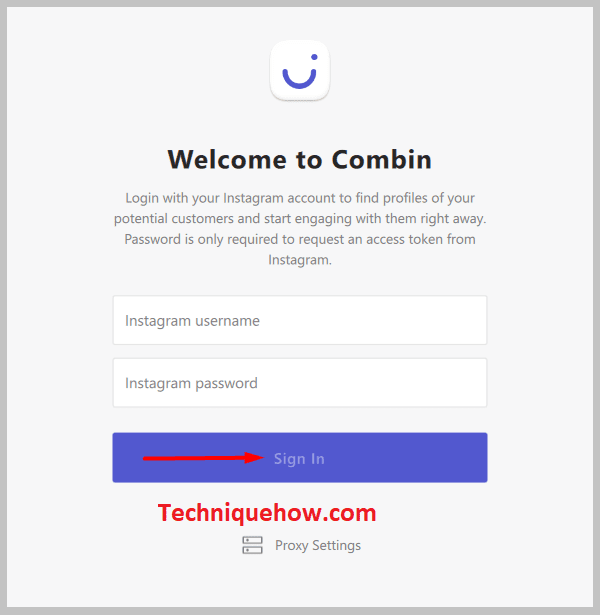
သင်၏ အသုံးပြုသူအမည်နှင့် စကားဝှက်ကို ရိုက်ထည့်ပြီး “အကောင့်ဝင်ရန်” ကို နှိပ်ပါ။ အပလီကေးရှင်းသည် ယခု သင့် Instagram အကောင့်နှင့် သက်ဆိုင်သည့် စာရင်းအင်းများကို ဝင်ရောက်ကြည့်ရှုနိုင်မည်ဖြစ်သည်။
အဆင့် 2- “အသုံးပြုသူများ” သို့ သွားပါ > “လိုက်ကြည့်နေသည်”
သင့်စခရင်၏ ဘယ်ဘက်အပေါ်ထောင့်တွင် ရွေးချယ်စရာများစာရင်းကို သင်တွေ့ရပါမည်။ ရွေးချယ်စရာများထဲမှတစ်ခုသည် "အသုံးပြုသူများ" ဖြစ်လိမ့်မည်။ ၎င်းကိုနှိပ်ပါ။
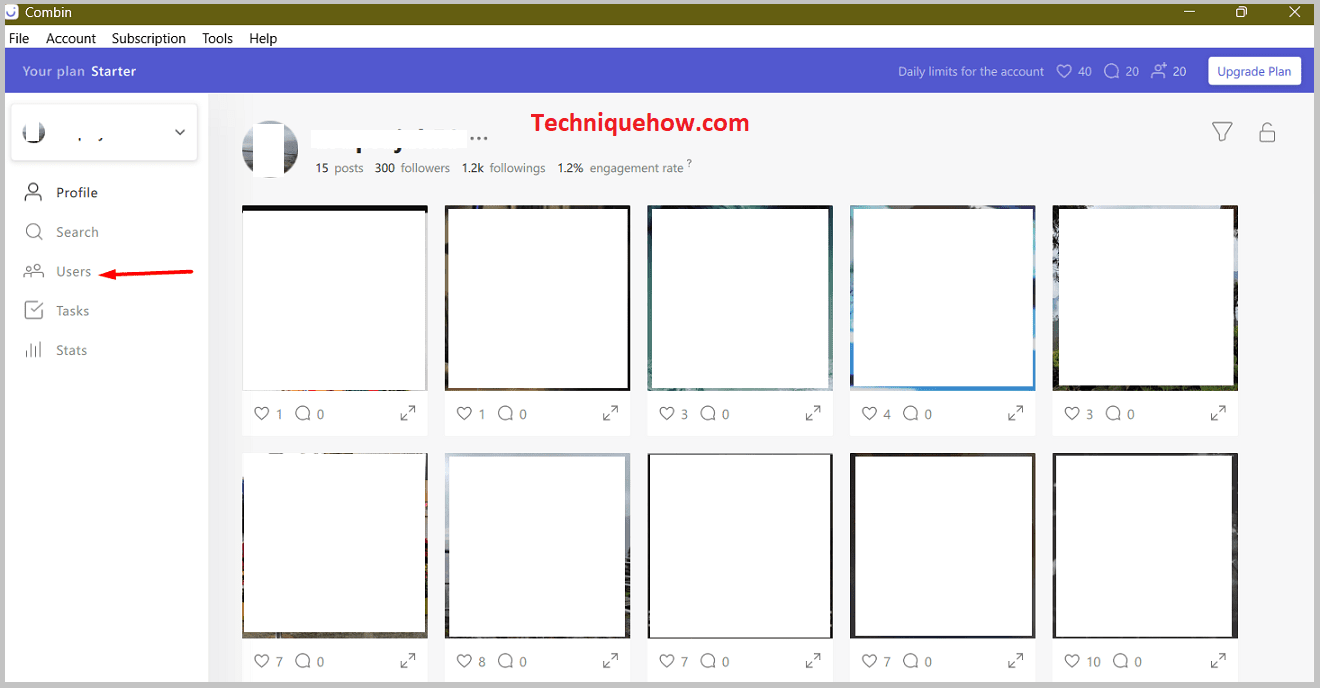
နောက်တဘ်တွင်၊ “လိုက်ကြည့်နေသည်” ရွေးစရာကို နှိပ်ပါ။ သင်လက်ရှိလိုက်နေသည့်လူအားလုံး၏စာရင်းကို သင်တွေ့ရပါမည်။
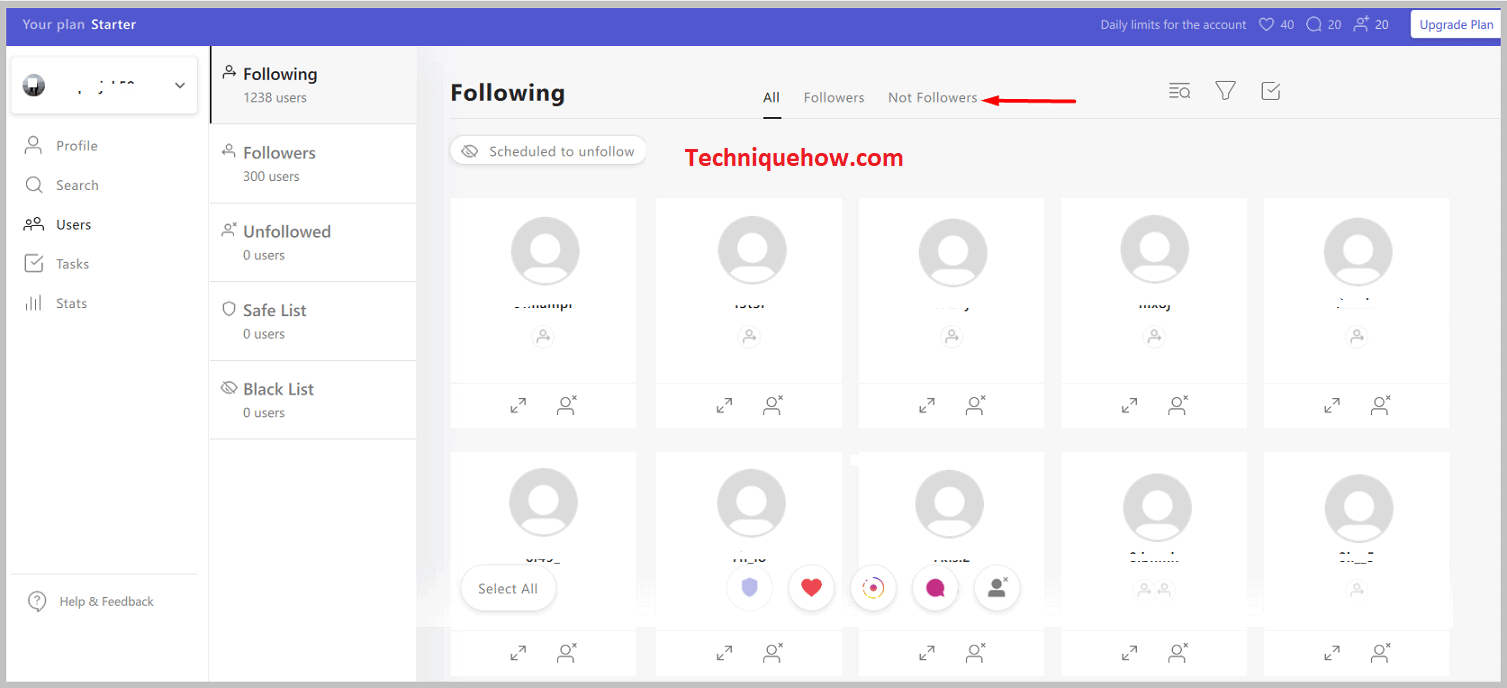
အဆင့် 3- ၎င်းတို့ကို လိုက်နာခြင်းမရှိပါ
“နောက်လိုက်မဟုတ်သူများ” ကိုနှိပ်ခြင်းဖြင့် ၎င်းကို သင်လုပ်ဆောင်နိုင်သည် ” နှင့် အသုံးပြုသူအမည်တစ်ခုစီအောက်ရှိ unfollow option ကိုနှိပ်ပါ၊ သို့မဟုတ် သင် unfollow လုပ်လိုသောအသုံးပြုသူများကို ရွေးချယ်ပြီး icon ငါးခုပါရှိသော screen ၏အောက်ပိုင်းသို့ cursor ကိုရွှေ့နိုင်သည်။ unfollow icon ကိုနှိပ်ပါ။ ၎င်းသည် သင်ရွေးချယ်ထားသောအကောင့်အားလုံးကို unfollow လုပ်ခွင့်ပေးပါမည်။
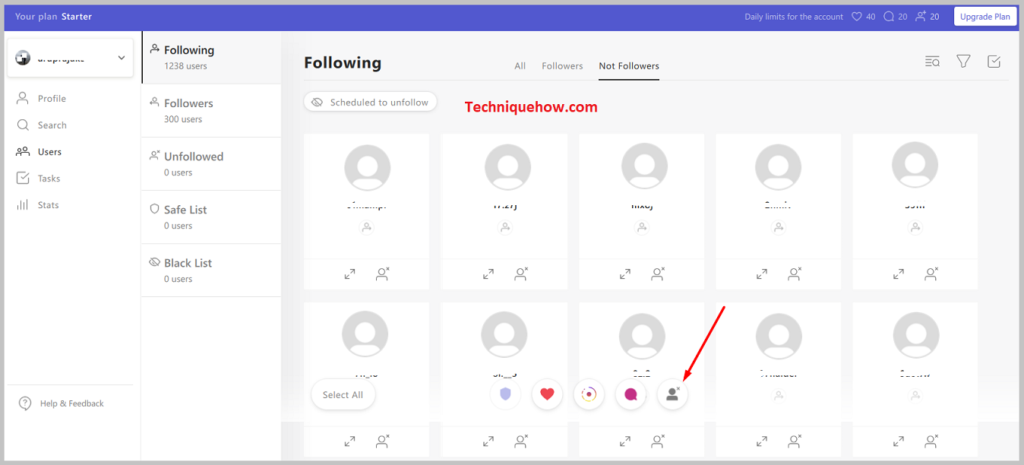
တစ်နည်းအားဖြင့် သင့်နောက်သို့မလိုက်ကြသူများအားလုံးကို လိုက်မလိုက်နိုင်ရန် စခရင်အောက်ခြေရှိ unfollow option ကို နှိပ်နိုင်ပါသည်။ အားလုံးကို unfollow လုပ်ထားလိုသလားမေးတဲ့ အကြောင်းကြားချက်တစ်ခု ရရှိပါလိမ့်မယ်။ “Unfollow All” ကို နှိပ်ပါ။
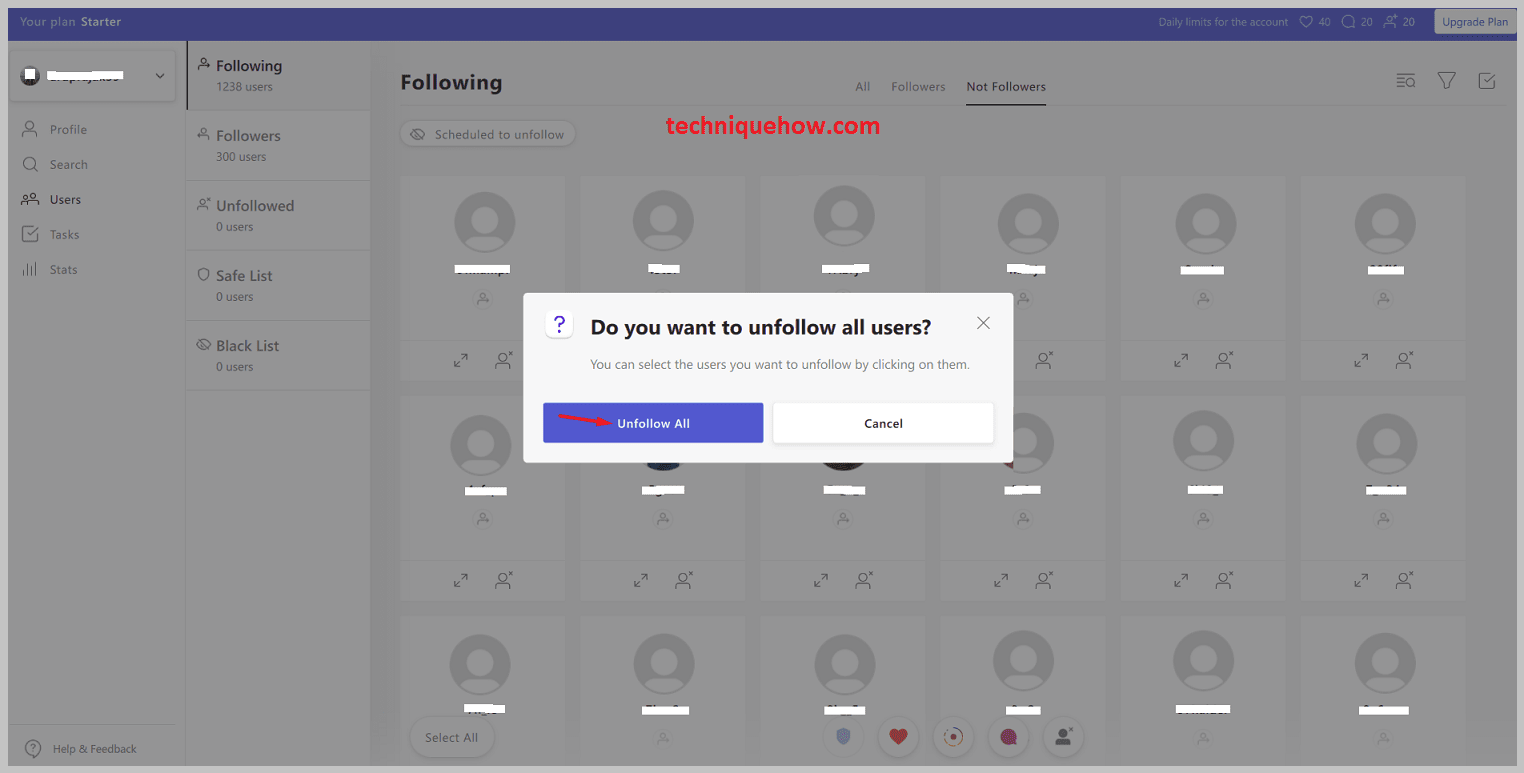
အမေးများသောမေးခွန်းများ-
1. Instagram တွင် တစ်စုံတစ်ဦးကို လိုက်မကြည့်ပါက၊လူကို သင်၏ Followers စာရင်းမှ ဖယ်ရှားမည်လား။
မဟုတ်ပါ၊ သင်အသုံးပြုသူတစ်ဦးကို လိုက်နာပါက၊ ၎င်းတို့ကို သင်၏ Followers စာရင်းမှ ဖယ်ရှားမည်မဟုတ်ပါ။ သို့သော်လည်း၊ အကယ်၍ လူက ၎င်းတို့ကို လိုက်မလိုက်နေသော သုံးစွဲသူများကို ခြေရာခံရန် ပြင်ပအဖွဲ့အစည်းအက်ပ်ကို အသုံးပြုနေပါက၊ ၎င်းတို့ကို သင်မလိုက်နာတော့ကြောင်း သိရှိပြီးနောက် ၎င်းတို့သည် သင့်အား လူကိုယ်တိုင် unfollow လုပ်နိုင်ပါသည်။ ယင်းကြောင့်သာ ၎င်းတို့ကို သင့်နောက်လိုက်များစာရင်းမှ ဖယ်ရှားနိုင်မည်ဖြစ်သည်။
၂။ Instagram တွင် သင့်အား နောက်ပြန်မလိုက်သောသူများကို မည်သို့ကြည့်ရှုနိုင်မည်နည်း။
Instagram တွင် သင့်အား နောက်ပြန်မလိုက်သည့်သူများ သိလိုပါက၊ သင်၏ Followers စာရင်းနှင့် Following list တွင် ကြည့်ရှုနိုင်ပါသည်။
ထို့နောက် အသုံးပြုသူအမည်များကို နှိုင်းယှဉ်ရန် လိုအပ်ပါသည်။ သင့်နောက်လိုက်စာရင်းတွင် အသုံးပြုသူအမည်ပါရှိသော်လည်း Followers စာရင်းတွင် မတွေ့ပါက၊ ၎င်းတို့သည် သင့်အား မလိုက်နာပါ။ ဤနည်းအားဖြင့် သင်သည် ၎င်းကို ကိုယ်တိုင်ဆုံးဖြတ်ရမည်ဖြစ်ပါသည်။
တနည်းအားဖြင့် "Combin" ဟုခေါ်သော ကိရိယာကို သင်သုံးနိုင်သည်။ ၎င်းသည် ပြင်ပကိရိယာတစ်ခုဖြစ်ပြီး သင့်အကောင့်ကို သင်ဝင်ရောက်ခွင့်ပေးပြီးသည်နှင့် သင့်အား Instagram တွင် မလိုက်နာသူများစာရင်းကို သင့်အားပေးအပ်မည်ဖြစ်သည်။
3. သင့်အား မလိုက်နာသူများကို မည်သို့ကြည့်ရှုနိုင်မည်နည်း။ စကားဝှက်မပါဘဲ Instagram ကိုပြန်သွားလား။
သင့်စကားဝှက်ကို မမှတ်မိပါက သို့မဟုတ် ပြင်ပကိရိယာများပေါ်တွင် စာရိုက်ရန် အဆင်မပြေပါက၊ လူတစ်ဦးမှ သင့်နောက်သို့ လိုက်လာခြင်းရှိမရှိ သိရှိရန် သင်၏ Instagram အက်ပ် သို့မဟုတ် ဝဘ်ဗားရှင်းကို အလွယ်တကူ အသုံးပြုနိုင်သည်။
၎င်းကိုလုပ်ဆောင်ရန်၊ "စူးစမ်းလေ့လာရန်" တက်ဘ်အောက်ရှိ ရှာဖွေရေးဘားတွင် ၎င်းတို့၏အမည်ကို ရိုက်ထည့်ရပါမည်။ ကိုယ်ကြိုက်တဲ့ဟာက သူတို့ရဲ့ Following ပါ။စာရင်းတွင်၊ ရှာဖွေမှုဘားတွင် သင့်အသုံးပြုသူအမည်ကို ရိုက်ထည့်ပါ။
သင့်အကောင့်သည် ရှာဖွေမှုရလဒ်အဖြစ် ပေါ်လာပါက၊ ၎င်းတို့သည် သင့်နောက်သို့ လိုက်သွားမည်ဖြစ်သည်။ တနည်းအားဖြင့် သင့်အသုံးပြုသူအမည်ကို ရှာရန် scroll လုပ်နိုင်သည်။ အများအားဖြင့်၊ သင်လက်ရှိဝင်ရောက်နေသောအကောင့်သည် သင့်နောက်လိုက်ပါက စာရင်း၏ထိပ်တွင်ပေါ်လာလိမ့်မည်။
